
6541
.pdf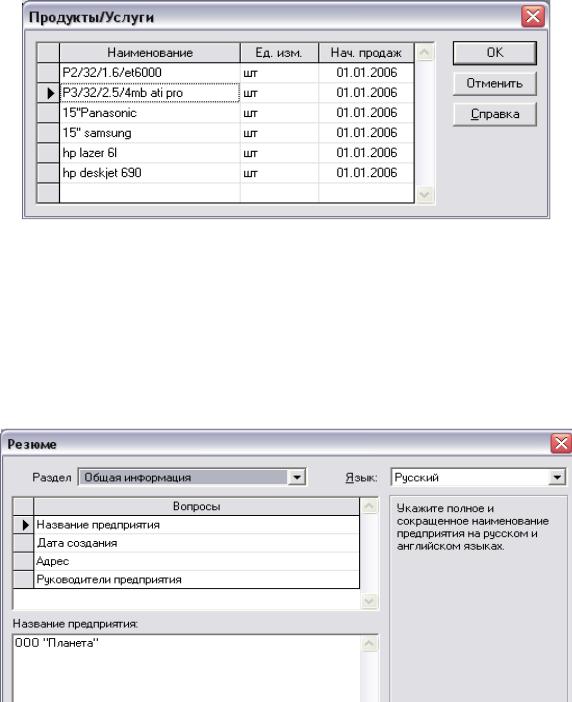
11
Рис. 2.3. Модуль «Список продуктов»
Диалог в модуле «Текстовое описание» (модуль «Текстовое описание» также содержится в таких разделах программы, как «Проект», «Компания», «Окружение», «Инвестиционный план» и «Операционный план») предназначен для формирования текстовой части проекта. При подготовке текстового описания проекта удобно пользоваться предложенной схемой, предусматривающей изложение развернутых ответов на поставленные вопросы. Для этого в поле со списком, расположенном в верхней части диалога, выбирается раздел бизнесплана (рис. 2.4).
Рис. 2.4. Модуль «Текстовое описание»
Содержание ответов на вопросы, представленные в перечне, вводятся в окно в нижней части диалога. В правой части диалога располагается комментарий к текущему вопросу. В поле с надписью «Язык» может устанавливаться язык, на котором будут представлены все рубрики бизнес-плана как на экране, так и в отпечатанном отчете. Сформированная таким образом текстовая часть проекта в дальнейшем может включаться в состав отчета.
Диалог в модуле «Отображение данных» предназначен для указания масштаба представления данных проекта и настройки параметров отображения итоговых таблиц. При открытии диалога открывается еще три вложенных кар-
точки: «Масштаб», «Итоговые таблицы», «Таблица Кэш-фло».

12
Карточка «Масштаб». Все расчеты в Project Expert производятся с шагом в один месяц. Однако данные и результаты расчетов могут отображаться в масштабе месяца, квартала или года. Ежемесячный масштаб отображения информации устанавливается с помощью флажка «по месяцам до » (рис. 2.5). После установки флажка становится доступным расположенное рядом поле с прокруткой, в котором следует указать продолжительность действия ежемесячного масштаба. Аналогичным образом устанавливается ежеквартальный масштаб для периода времени, следующего за установленным выше. В остальном периоде реализации проекта, для которого не установлены ежемесячный или ежеквартальный масштаб, действует годовой масштаб отображения данных. Если для масштабов «месяц» и «квартал» установлен одинаковый период времени, то данные этого периода будут отображены с масштабом «месяц».
Рис. 2.5. Карточка «Масштаб» модуля «Отображение данных»
Карточка «Итоговые таблицы». В этой карточке устанавливаются параметры отображения данных в итоговых таблицах программы, представленных в разделе «Результаты» (рис. 2.6).
Рис. 2.6. Карточка «Итоговые таблицы» модуля «Отображение данных»
Установка флажка «Отображать пустые строки» позволяет просматривать финансовые отчеты: «Прибыли-убытки», «Баланс» и «Кэш-фло» в полной

13
форме, независимо от наличия в них каких-либо данных. Снятие флажка приводит к исключению из отчетов строк, не содержащих значимой информации.
Карточка «Таблица Кэш-фло». В этой карточке устанавливается параметр отображения данных в таблице «Кэш-фло» (рис. 2.7). Установка флажка «Дис-
контировать строки при отображении» позволяет просматривать таблицу
«Дисконтированный Кэш-фло», в которой данные отображаются с учетом ставки дисконтирования, установленной в модуле «Настройка расчета».
Рис. 2.7. Карточка «Таблица Кэш-фло» модуля «Отображение данных»
Диалог в модуле «Настройка расчета» предназначен для указания параметров расчета показателей эффективности проекта и степени детализации результатов. Здесь также находится три подменю: «Ставка дисконтирования»,
«Детализация» и «Показатели эффективности».
Ставки дисконтирования применяются для приведения всех денежных потоков на настоящий момент времени. Они устанавливаются для первой и второй валюты. Для шага дисконтирования можно выбрать месяц, квартал, 6 месяцев, год. Для расчета модифицированной внутренней нормы рентабельности (MIRR) используются специальные ставки дисконтирования. Поскольку методика расчета показателя MIRR предусматривает приведение всех выплат к началу, а всех поступлений к концу проекта, то для поступлений и выплат могут быть установлены индивидуальные ставки, как в первой так и во второй валюте проекта. Эти параметры можно ввести после установки флажка «Исполь-
зовать индивидуальные ставки дисконтирования для расчета MIRR» (рис.
2.8).
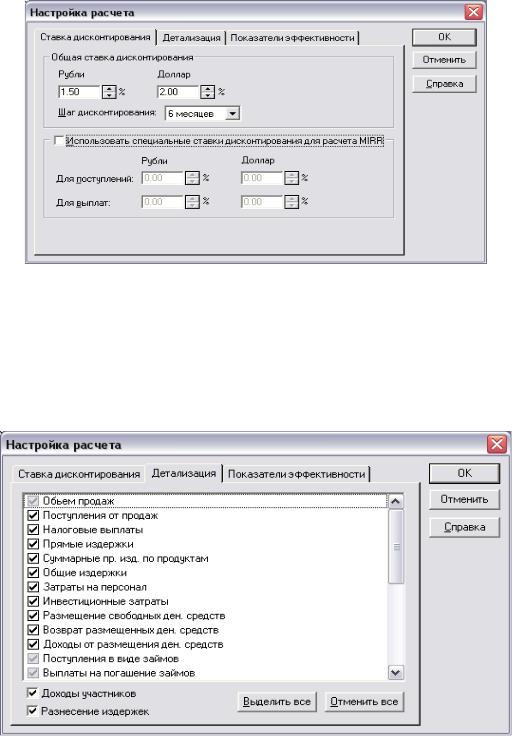
14
Рис. 2.8. Карточка «Ставка дисконтирования» модуля «Настройка расче-
та»
С помощью карточки «Детализация» для детального рассмотрения какихлибо расчетных данных можно определить состав таблиц, которые необходимо сформировать в результате расчета проекта. С помощью кнопок «Выделить все» и «Удалить все» можно установить или снять все флажки одновременно
(рис. 2.9).
Рис. 2.9. Карточка «Детализация» модуля «Настройка расчета»
Флажок «Доходы участников» и «Разнесение издержек», которые указы-
вают, что при расчете проекта должны быть определены показатели эффективности для участников финансирования проекта и есть необходимость расчета доходов подразделений компании.
В карточке «Показатели эффективности» флажок «Учитывать процен-
ты по кредитам» означает, что при расчете эффективности проекта будет учитываться обслуживание кредиторской задолженности. При снятом флажке рассчитывается собственная эффективность проекта без учета стоимости денег, привлекаемых для финансирования инвестиционных затрат (рис. 2.10).
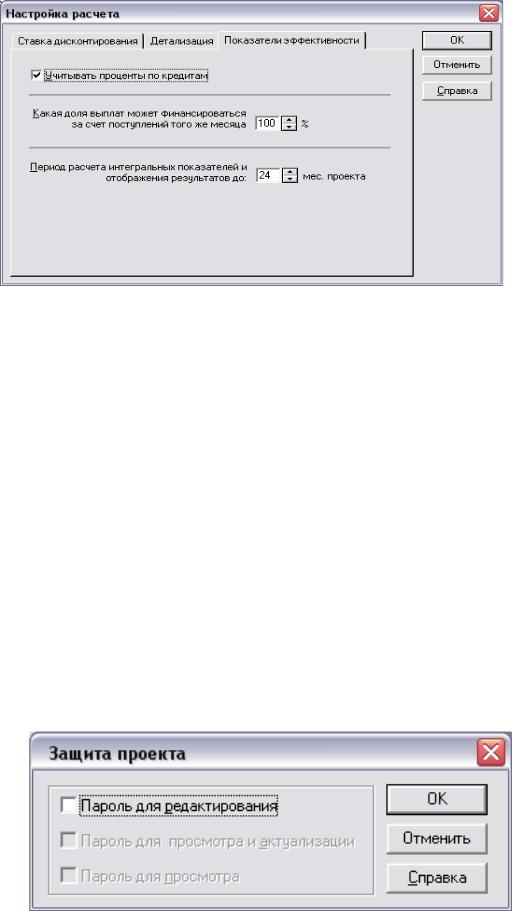
15
Рис. 2.10 – Карточка «Показатели эффективности» модуля «Настройка
расчета»
При установке значения 100% в поле «какая доля выплат может финан-
сироваться за счет поступлений того же месяца» расчет показателей эф-
фективности будет проводиться в предположении, что поступления каждого месяца в полном объеме могут использоваться на покрытие затрат, осуществляемых в том же месяце. В реальных условиях такое предположение не корректно, поскольку расходы нередко производятся в начале месяца, а поступления могут быть получены в конце. Для моделирования реального движения денежных средств могут использоваться значения данного параметра, лежащие в пределах от 0 до 100%. Выбор значения 0% означает, что все текущие поступления идут на финансирование затрат следующего месяца.
В поле с прокруткой, расположенном в нижней части диалога, устанавливается период расчета показателей эффективности. Использование этого параметра позволяет оценить эффективность инвестиций не только на момент окончания проекта, но и на предварительных этапах его реализации.
Для различных категорий пользователей система имеет средства защиты от редактирования проекта, и проект может быть представлен только для просмотра или для просмотра и актуализации. Эти функции выполняет раздел
«Защита проекта» (рис. 2.11).
Рис. 2.11 – Модуль «Защита проекта»
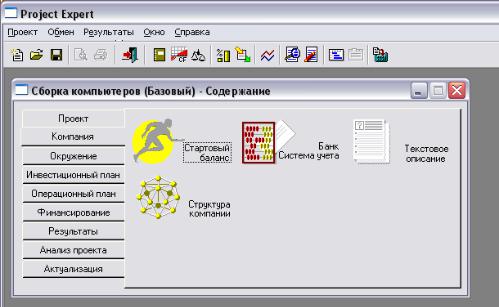
16
3 Раздел «Компания»
Для описания компании требуется ввести следующие исходные данные многоуровневую структуру компании вплоть до каждого подразделения и товара, а также финансовое состояние на момент начала проекта – детальное описание активов и пассивов в агрегированном балансе. В разделе «Компания» характеризуется финансово-экономическое положение предприятия на начало проекта. Раздел состоит из четырех модулей, каждый из которых, в свою очередь, делится на ряд подменю (рис. 3.1).
Рис. 3.1. Модули раздела «Компания»
В диалоге модуля «Стартовый баланс» отражается начальное финансовое состояние действующего предприятия. Этот модуль состоит из трех карточек: «Активы» и «Пассивы» «Баланс». Переключение между этими разделами осуществляется выбором закладки в верхней части диалога. Данные по каждой из статей активов и пассивов предприятия на начало реализации проекта вводятся в карточки, которые выбираются с помощью закладок в левой части каждого из разделов диалога. Введенные данные отображаются в балансе предприятия, который можно просмотреть, выбрав закладку «Баланс»
Карточка «Активы» содержит следующие закладки (рис. 3.2):
Денежные средства. Заполнение этой закладки позволяет учесть денежные средства, находящиеся на счете, в кассе предприятия и на руках у сотрудников. Средства могут быть введены как в первой, так и во второй валютах проекта.

17
Рис. 3.2 Карточка «Активы» модуля «Стартовый баланс»
Закладка «Счета к получению» позволяет ввести денежные средства, которые должны поступить на счет предприятия в результате погашения дебиторской задолженности.
Закладка «Запасы готовой продукции» предназначена для ввода данных о готовой продукции и незавершенном производстве на дату начала проекта.
Если на момент начала проекта предприятие имеет на складе запасы сырья, материалов или комплектующих, предназначенных для производства, их следует описать в закладке «Запасы сырья, материалов и комплектующих».
Для правильного описания издержек следует учитывать расходы, произведенные до начала проекта. В закладке «Предоплаченные расходы» указывается сумма таких расходов, доля, которая относится на период до начала проекта (% использования) и срок, в течение которого они списываются на издержки (срок амортизации).
Втаблицу закладки «Земля» вводится информация о земельных активах предприятия на дату начала проекта.
Втаблицу закладки «Здания» вводится наименование здания, балансовая стоимость на момент приобретения или постройки, срок амортизации (с момента приобретения до полного износа) и процент износа на дату начала проекта.
Втаблицу закладки «Оборудование» следует ввести наименование оборудования, его балансовую стоимость на момент приобретения, срок амортизации
ипроцент износа на дату начала проекта.
Втаблицу закладки «Нематериальные активы» вводится следующая информация: наименование актива; стоимость актива в основной валюте; срок амортизации; износ, %.
Взакладке «Незавершенные инвестиции» описываются незавершенные, долгосрочные инвестиционные затраты на создание активов.
Если к моменту старта проекта у компании имеются финансовые вложения, то они описываются в закладке «Инвестиции в ценные бумаги».
Закладки карточки «Пассивы» (рис. 3.3):

18
Отсроченные налоговые платежи. В карточке вводятся налоговые обязательства предприятия, образовавшиеся до начала проекта, которые необходимо погашать в период реализации проекта.
Рис. 3.3. Карточка «Пассивы» модуля «Стартовый капитал»
Взакладке «Счета к оплате» вводятся данные о счетах, предъявленных предприятию до начала проекта, и подлежащих оплате в период реализации проекта.
Данные о кредитах, полученных предприятием до начала проекта, погашение которых предполагается в период реализации проекта, вводятся в закладку
«Кредиты».
Закладка «Акционерный капитал» заполняется данными об акционерном капитале предприятия на момент начала проекта.
Взакладке «Резервы» вводятся данные о суммарной величине резервных фондов и других фондов специального назначения, созданных предприятием до начала реализации проекта.
Взакладке «Нераспределенная прибыль» указывается суммарная величина прибыли, которая не была распределена (использована) в предыдущие периоды времени до старта проекта.
Взакладке «Полученные авансы» отражаются обязательства по поставке продукции, оплаченной покупателями.
Взакладке «Добавочный капитал» показывается величина «несходимости» стартового баланса, которая квалифицируется как добавочный капитал. Значение добавочного капитала рассчитывается в соответствие с главным пра-
вилом баланса: Сумма Активов = Сумма обязательств + Собственный капитал.
Карточка «Баланс» предназначена для оперативного отображения вводимых данных, подводятся итоговые значения активов и пассивов.
Диалог в модуле «Банк. Система учета» предназначен для определения основных правил учета финансовой деятельности предприятия.
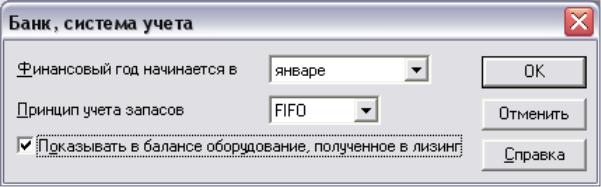
19
В поле со списком, расположенном в верхней части диалога, следует выбрать месяц, с которого начинается финансовый год. Общепринятый порядок учета определяет начало финансового года в январе. От этого месяца ведется отсчет квартальных и годовых периодов, за которые определяются результаты финансовой деятельности (рис.3.4).
Рис. 3.4. Модуль «Банк, система учета»
В списке «Принцип учета запасов» может быть выбран один из трех возможных методов учета запасов сырья, материалов и комплектующих, а также запасов готовой (в том числе, незавершенной) продукции, находящейся на складе предприятия. Принцип учета запасов: «FIFO», «LIFO» или «по среднему» устанавливается в поле со списком, находящемся в центральной части диалога.
Метод оценки запасов по ценам первых закупок (FIFO) основан на предпо-
ложении, что себестоимость товаров, приобретенных, в первую очередь, должна быть отнесена к товарам, проданным в первую очередь. Себестоимость товаров на конец периода, относится к последним покупкам, а себестоимость реализованных товаров соотносится с более ранними покупками.
Метод оценки запасов по ценам последних закупок (LIFO) базируется на той посылке, что себестоимость товаров, приобретенных последними, используется для определения стоимости товаров, проданных в первую очередь, а себестоимость запасов на конец периода рассчитывается на основе себестоимости товаров, приобретенных первыми. Суть метода LIFO заключается в том, что материальные запасы оцениваются по ценам ранних закупок, а себестоимость реализованной продукции включает в себя стоимость последних приобретений.
Метод оценки запасов «по среднему» базируется на посылке, что себестоимость товаров, приобретенных в течение периода определяется как средняя цена закупок за период.
Флажок «Показывать в балансе оборудование, полученное в лизинг» поз-
воляет отразить специфику учета лизинговых операций.
Диалог в модуле «Текстовое описание» предназначен для формирования текстовой части проекта.
Диалог в модуле «Структура компании» полезен и необходим в тех случаях, когда одной из целей проекта является анализ деятельности подразделений компании и оценка их вклада в общий финансовый результат (рис. 3.5).

20
Рис. 3.5. Модуль «Структура компании»
4 Раздел «Окружение»
При моделировании деятельности предприятия и создании проекта необходимо учесть влияние факторов внешней среды: налогового окружения, инфляции, колебаний курсов валют, используемых предприятием для денежных расчетов. С аналитической системой Project Expert легко описывается финансовоэкономическая среда, в которой планируется реализация проекта, а также прогнозируются изменения экономического окружения.
Раздел «Окружение» предназначен для описания финансовоэкономической среды и состоит из 5-ти модулей: «Валюта», «Учетная ставка», «Текстовое описание», «Инфляция», «Налоги» (рис.4.1).
